Ağ bağlantısı nasıl kontrol edilir - Windows 10, Windows 11
Ağ bağlantısı nasıl kontrol edilir - Windows 10, Windows 11
Ağ bağlantısı nasıl kontrol edilir - Windows 10, Windows 11
Bu konu, ağ bilgilerinin nasıl kontrol edileceği hakkında bilgi sağlar.
Sorun giderme bilgileri için bkz . Kablosuz ağ sorunlarını giderme, Windows 10 - ThinkPad .
Ağ sorunları hakkında bilgi için bkz.:
Windows 11
- Windows 11'de Başlat'ı seçin, denetim masası yazın ve Denetim Masası'nı seçin.
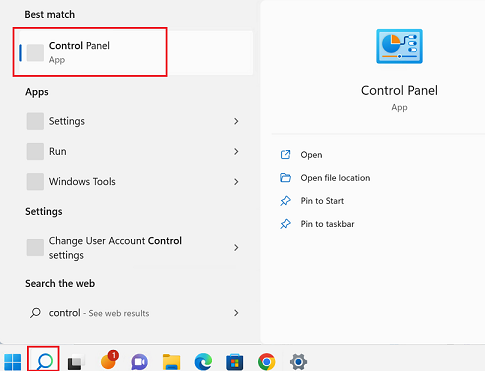
- Ağ ve İnternet'i seçin.
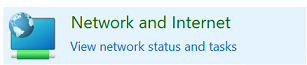
- Ağ ve Paylaşım Merkezi'ni seçin.
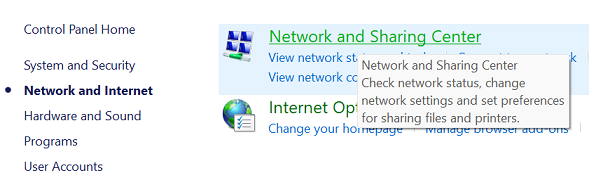
- Etkin ağlarınızı görüntüleyin bölümünün altında ağ bilgilerinizi bulun.
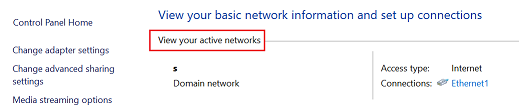
Windows 10
Yöntem 1
- Denetim Masası'nı arayın ve seçin.
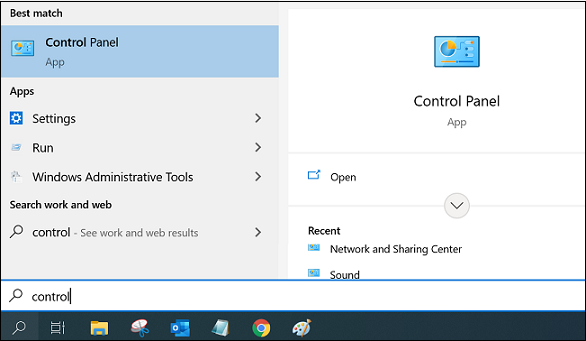
- Ağ ve Paylaşım Merkezi'ni seçin.
- Etkin ağlarınızı görüntüleyin bölümünün altında ağ bilgilerinizi bulun.
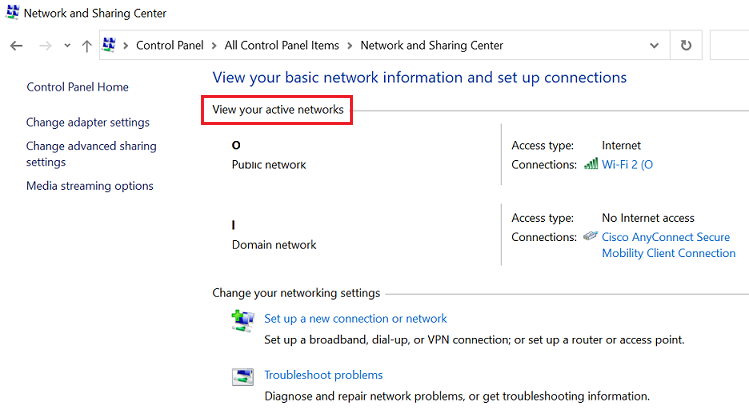
Yöntem 2
Ağ simgesine sağ tıklayın ve Ağ ve İnternet ayarlarını aç'ı seçin. 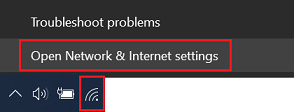
Kablosuz bağlantı için ağ bilgileri Durum ve Wi-Fi altında bulunabilir.
Kablolu bağlantı için ağ bilgileri Durum ve Ethernet altında bulunabilir.
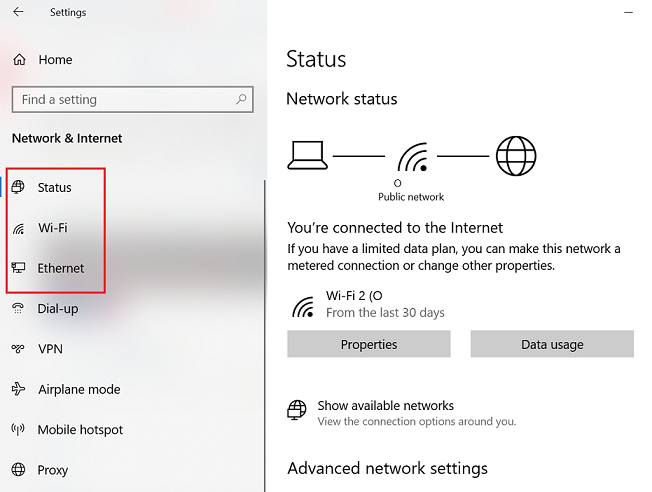
İlgili Makaleler
Geri bildiriminiz genel deneyimi iyileştirmeye yardımcı olur

